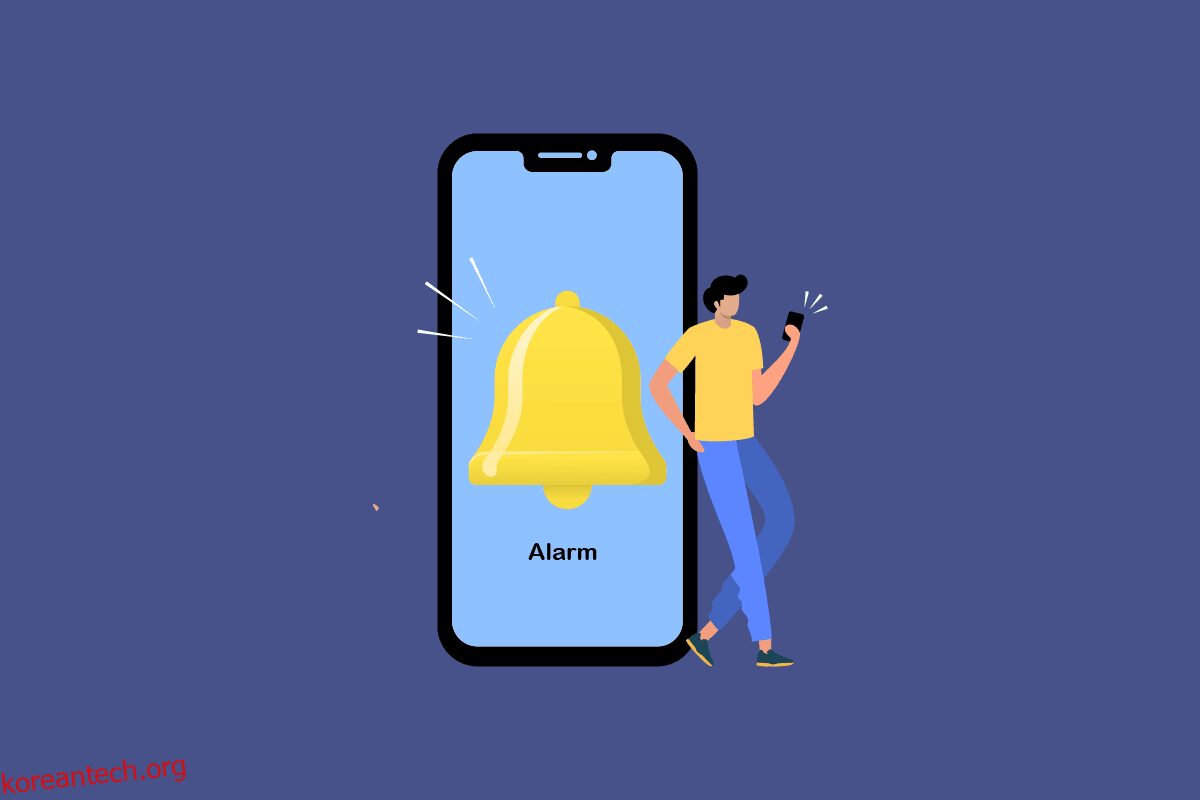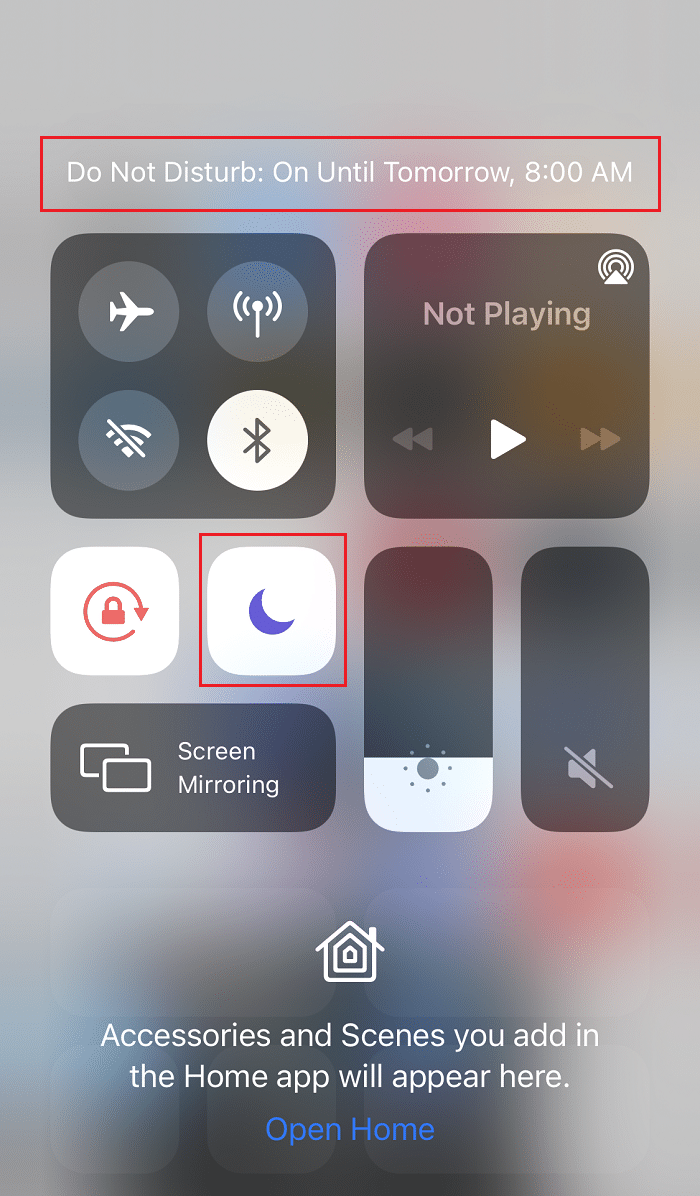때로는 깊은 잠에 들지도 않았을 때 방금 울린 알람 소리가 들리지 않을 수 있습니다. 그리고 알람을 놓쳤기 때문에 다른 날 중요한 일을 놓칠 수 있습니다. 낮은 알람 소리 문제는 전화기의 막힌 스피커 또는 실수로 트리거한 일부 설정으로 인해 발생할 수 있습니다. 낮은 알람 볼륨 문제는 Android 또는 iOS와 같은 모든 장치에서 발생할 수 있습니다. 이 문제를 해결하기 위해 이 문서에 몇 가지 솔루션이 있습니다. 휴대 전화에서 알람을 크게 만드는 방법과 iPhone에서 낮은 볼륨을 수정하는 방법에 대한 단계를 안내합니다. 또한 FaceTime에서 알람을 더 크게 만드는 방법과 iPhone에서 알람 시계 소리를 변경하는 방법을 배우게 됩니다.
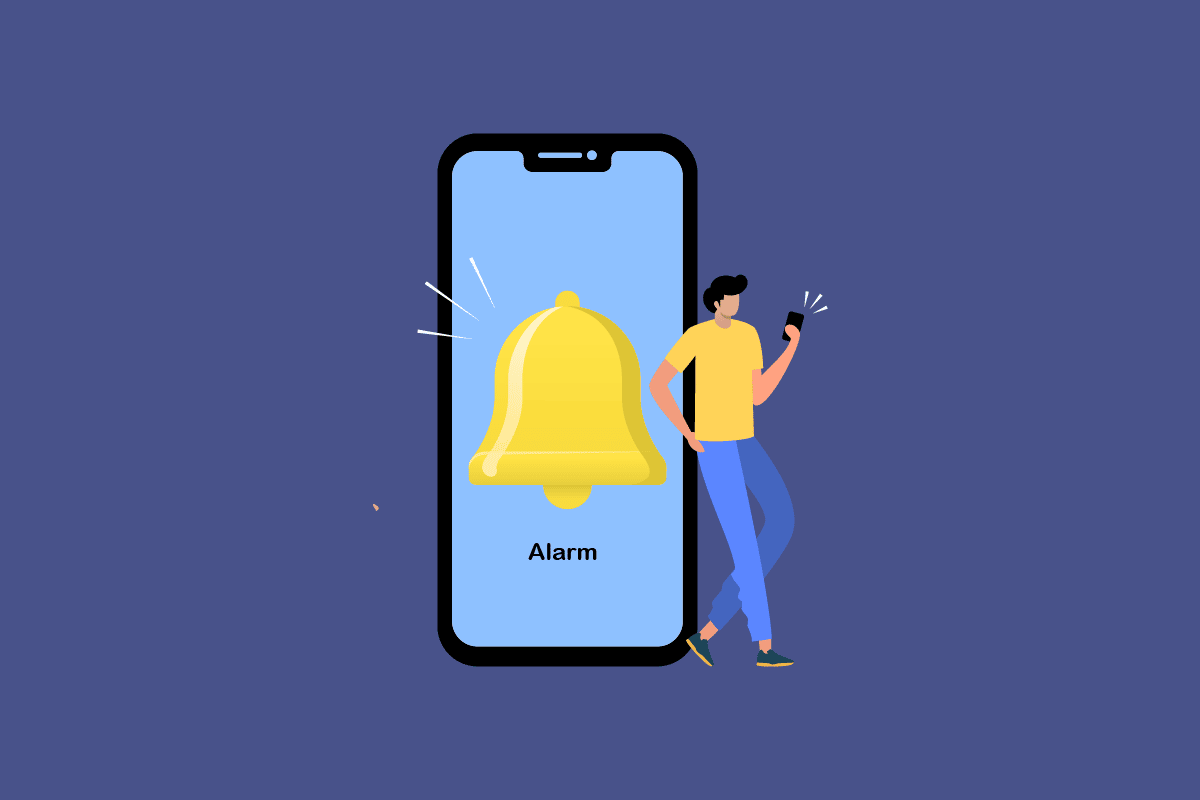
목차
알람을 크게 만드는 방법
더 잘 이해할 수 있도록 유용한 그림과 함께 알람을 더 크게 만드는 방법을 자세히 설명하는 단계를 찾으려면 계속 읽으십시오.
참고: 스마트폰에는 동일한 설정 옵션이 없기 때문에 제조업체마다 다릅니다. 따라서 장치에서 변경하기 전에 올바른 설정을 확인하십시오.
iPhone에서 알람이 거의 들리지 않습니까?
이 문제는 iPhone의 알람 볼륨이 부족할 때 발생합니다. 그리고 때로는 iPhone 스피커가 내부의 먼지와 흙으로 가득 차서 소리가 나오지 않는 경우가 있습니다. 그래서 나오는 소리는 아무에게도 들리지 않습니다. 막힌 스피커는 알람 소리에 영향을 줄 뿐만 아니라 통화 중이거나 페이스타임을 하는 동안 음악을 포함하여 알람 소리에서 나오는 모든 소리에도 영향을 미칩니다.
내 전화기의 알람이 왜 그렇게 조용합니까? 아침에 알람이 들리지 않는 이유는 무엇입니까?
휴대 전화의 알람이 왜 그렇게 조용한지 알려줄 몇 가지 이유는 다음과 같습니다.
- 스피커 그릴이 먼지로 가득 차서 소리를 차단하고 있습니다.
- 전화기가 방해 금지 모드에 있습니다.
- 휴대전화의 알람 볼륨이 낮습니다.
- 알람 소리를 없음으로 설정하여 알람이 울리는 동안 소리가 나지 않습니다.
iPhone에서 알람을 크게 만드는 방법?
iPhone에서 알람을 더 크게 만드는 방법을 알아보려면 다음 단계를 따르세요.
1. iPhone에서 설정 앱을 엽니다.
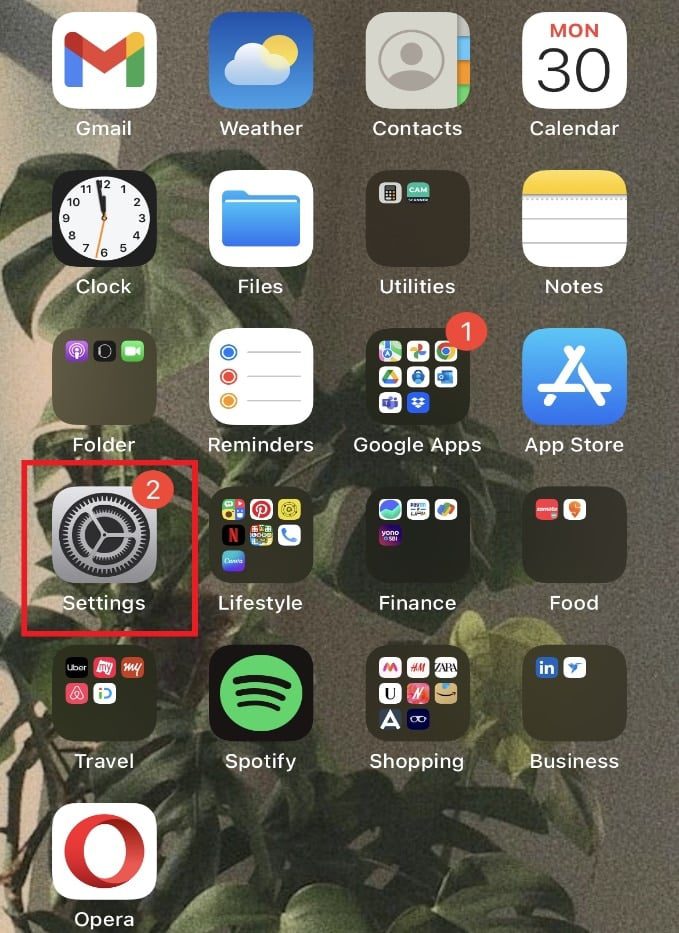
2. 사운드 및 햅틱 옵션을 탭합니다.
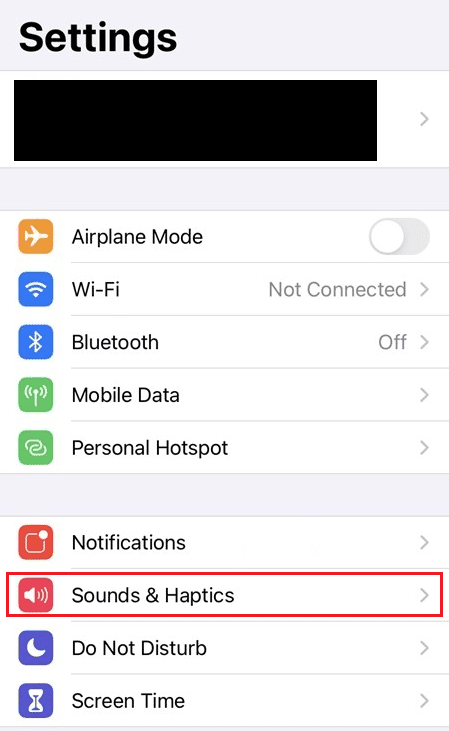
3. RINGER AND ALERTS 옵션의 슬라이더를 오른쪽으로 이동하여 볼륨을 최대화합니다.
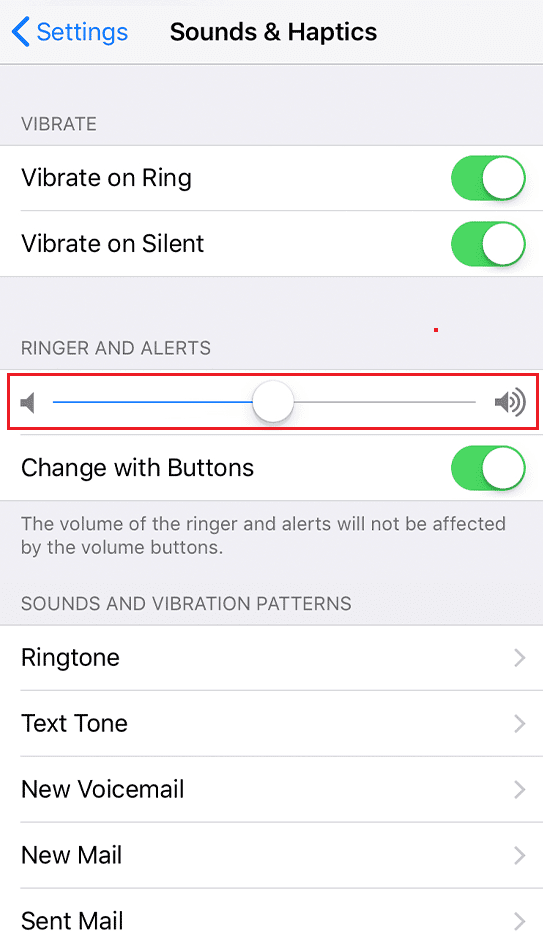
이제 소리와 함께 알람을 설정할 수 있습니다. 이것은 iPhone에서 알람을 크게 만드는 방법입니다.
iPhone에서 낮은 볼륨을 어떻게 수정합니까?
iPhone에서 낮은 볼륨을 수정하려면 다음 방법을 따르세요.
-
전화기 하단의 스피커 그릴을 청소합니다.
- 위에서 언급한 단계에 따라 볼륨을 최대화하려면 벨소리 및 알림 슬라이더를 오른쪽으로 늘립니다.
-
제어판에서 방해 금지 옵션을 끕니다.
-
손쉬운 사용 > 오디오/비주얼 메뉴로 이동하여 iPhone 설정에서 모노 오디오 옵션을 활성화합니다.
내 전화기의 알람을 더 크게 만들려면 어떻게 합니까?
휴대전화에서 알람을 더 크게 만드는 방법을 알아보려면 다음 단계를 따르세요.
1. Android 기기에서 설정 앱을 엽니다.
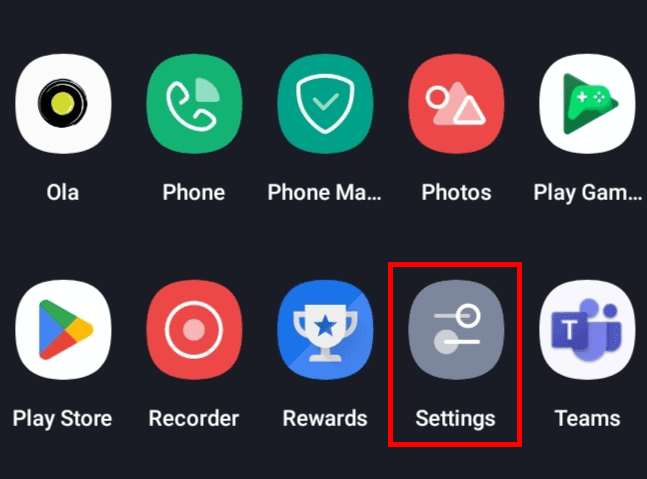
2. 소리 및 진동을 탭합니다.
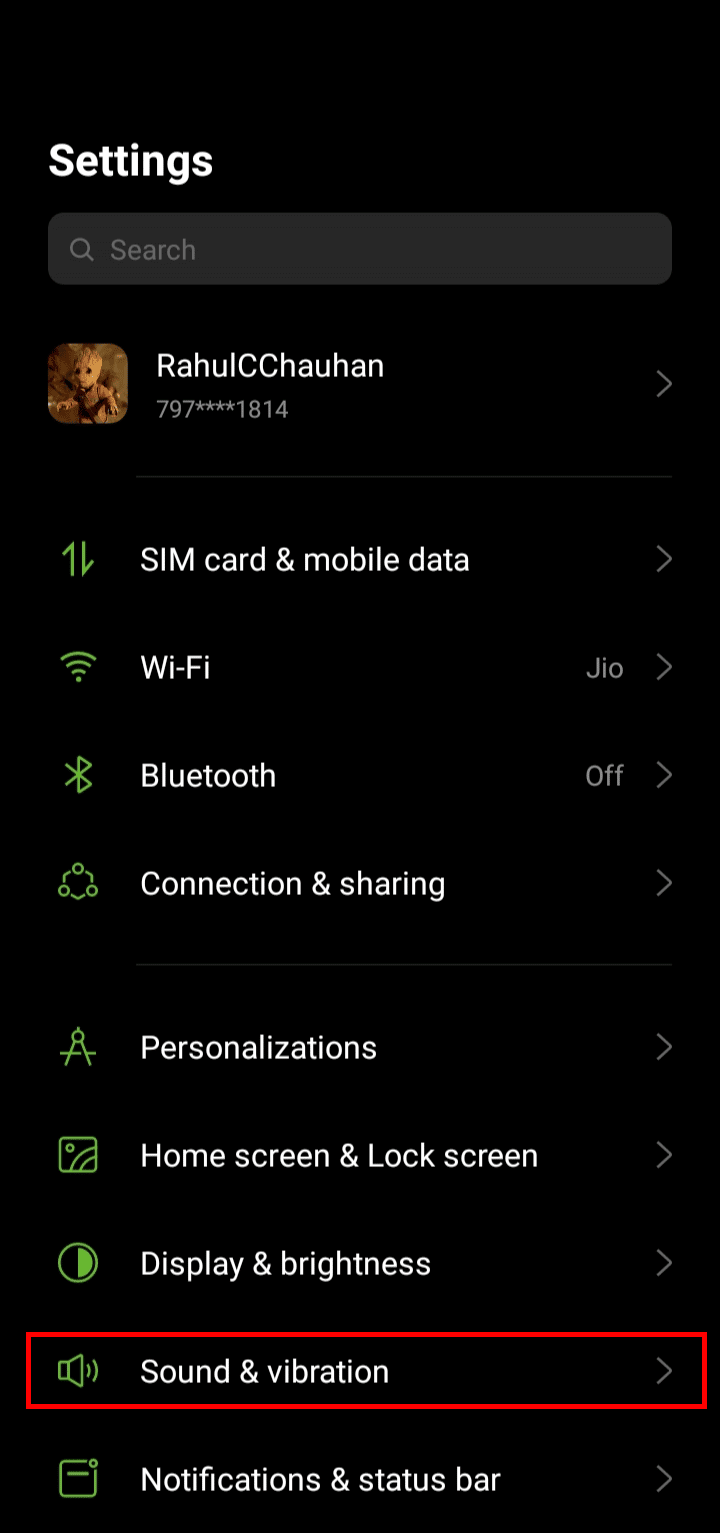
3. 알람 슬라이더를 오른쪽으로 이동하여 알람 볼륨을 높입니다.
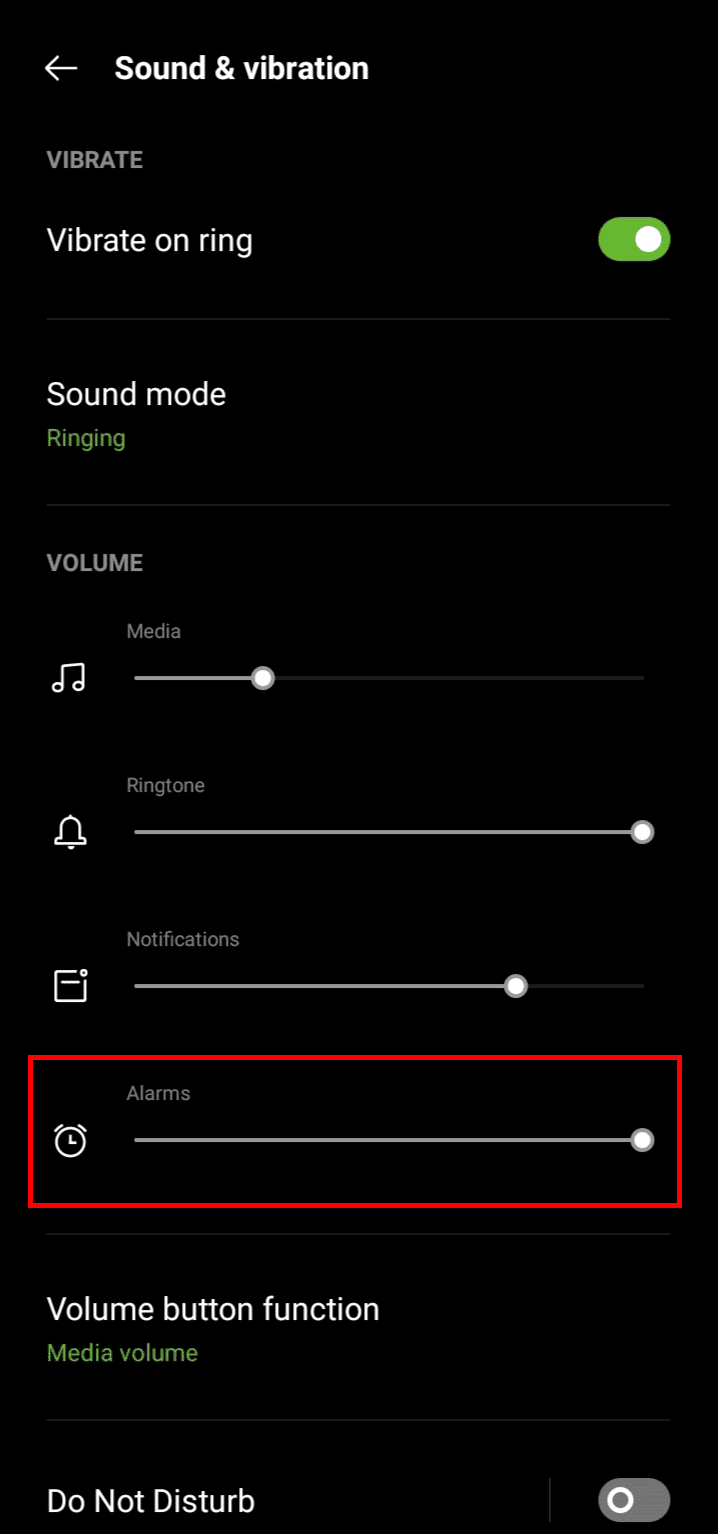
4. 홈 화면으로 이동하여 시계 앱을 열고 소리와 함께 알람을 설정하십시오.
FaceTime에서 알람을 더 크게 만드는 방법은 무엇입니까?
페이스타임에 알람을 더 크게 만드는 방법을 알아보려면 다음 단계를 따르세요.
참고: 방해 금지 모드를 꺼야 합니다.
1. 설정을 실행하고 사운드 및 햅틱을 탭합니다.
2. RINGER AND ALERTS 옵션의 슬라이더를 오른쪽으로 이동하여 볼륨을 최대화합니다.
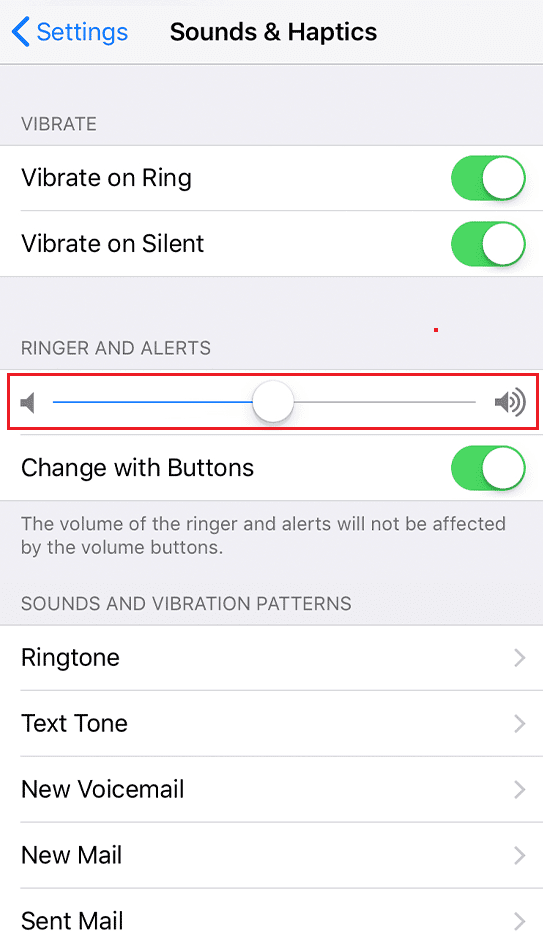
이제 FaceTime을 사용하는 동안 알람을 크고 또렷하게 들을 수 있습니다. 이것이 iPhone에서 페이스타임을 하는 동안 알람을 더 크게 만드는 방법입니다.
수면 일정 없이 iPhone에서 알람을 어떻게 설정합니까?
취침 일정 없이 iPhone에서 알람을 설정하려면 다음 단계를 따르세요.
1. 열기 시계 iPhone의 앱.
2. 알람을 탭하세요 탭 하단 바에서.
3. 화면 오른쪽 상단에서 더하기 아이콘을 누릅니다.
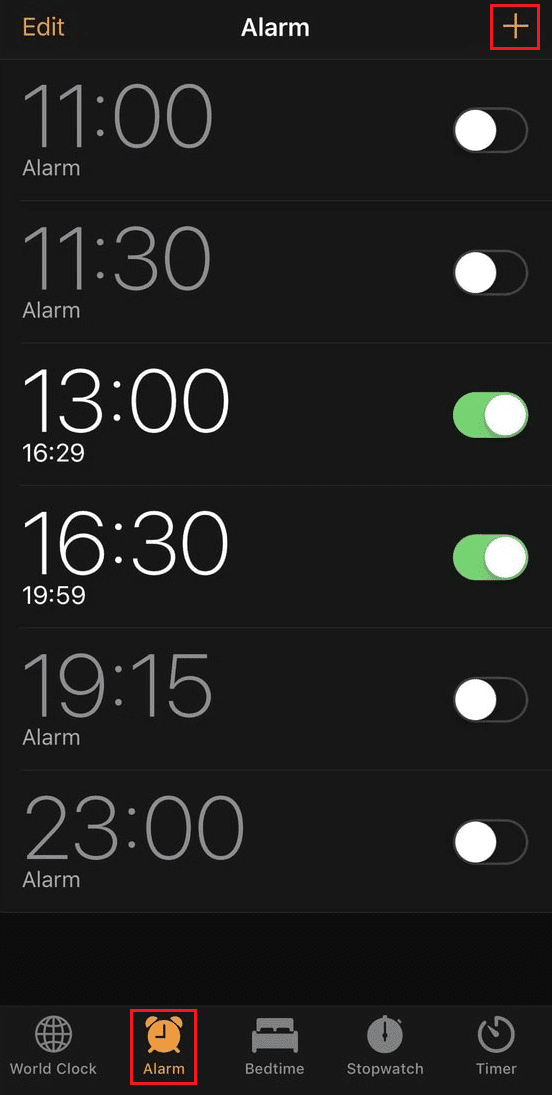
4. AM 또는 PM으로 알람 시간을 설정합니다.
5. 반복 옵션을 누르고 알람을 반복할 원하는 날짜를 선택합니다.
6. 레이블 옵션을 눌러 알람 이름을 설정합니다.
7. 소리 옵션을 눌러 원하는 알람 소리를 선택하십시오.
8. 필요에 따라 다시 알림 옵션을 활성화하거나 비활성화합니다.
9. 완료되면 화면 오른쪽 상단에서 저장 옵션을 눌러 알람 시계를 저장합니다.
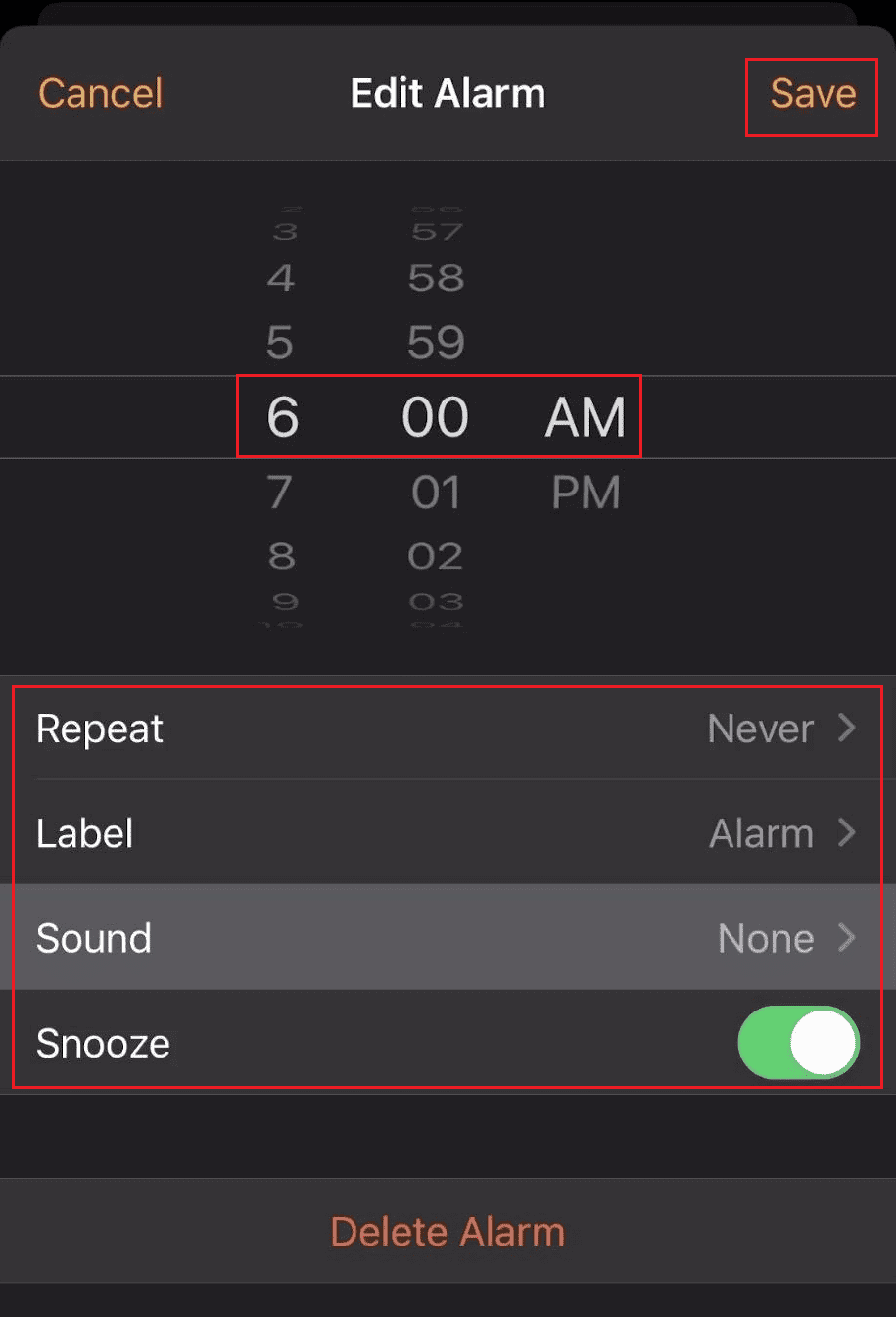
이것은 수면 일정없이 iPhone에서 알람을 설정하는 방법입니다. 알람을 크게 만드는 방법을 배우려면 이 기사를 처음부터 읽으십시오.
iPhone에서 알람 시계 소리를 어떻게 변경합니까?
내 iPhone에서 알람 시계 소리를 변경하려면 다음 단계를 따르세요.
1. 시계 앱을 실행하고 알람 탭 > 더하기 아이콘을 누릅니다.
2. 소리를 누릅니다.
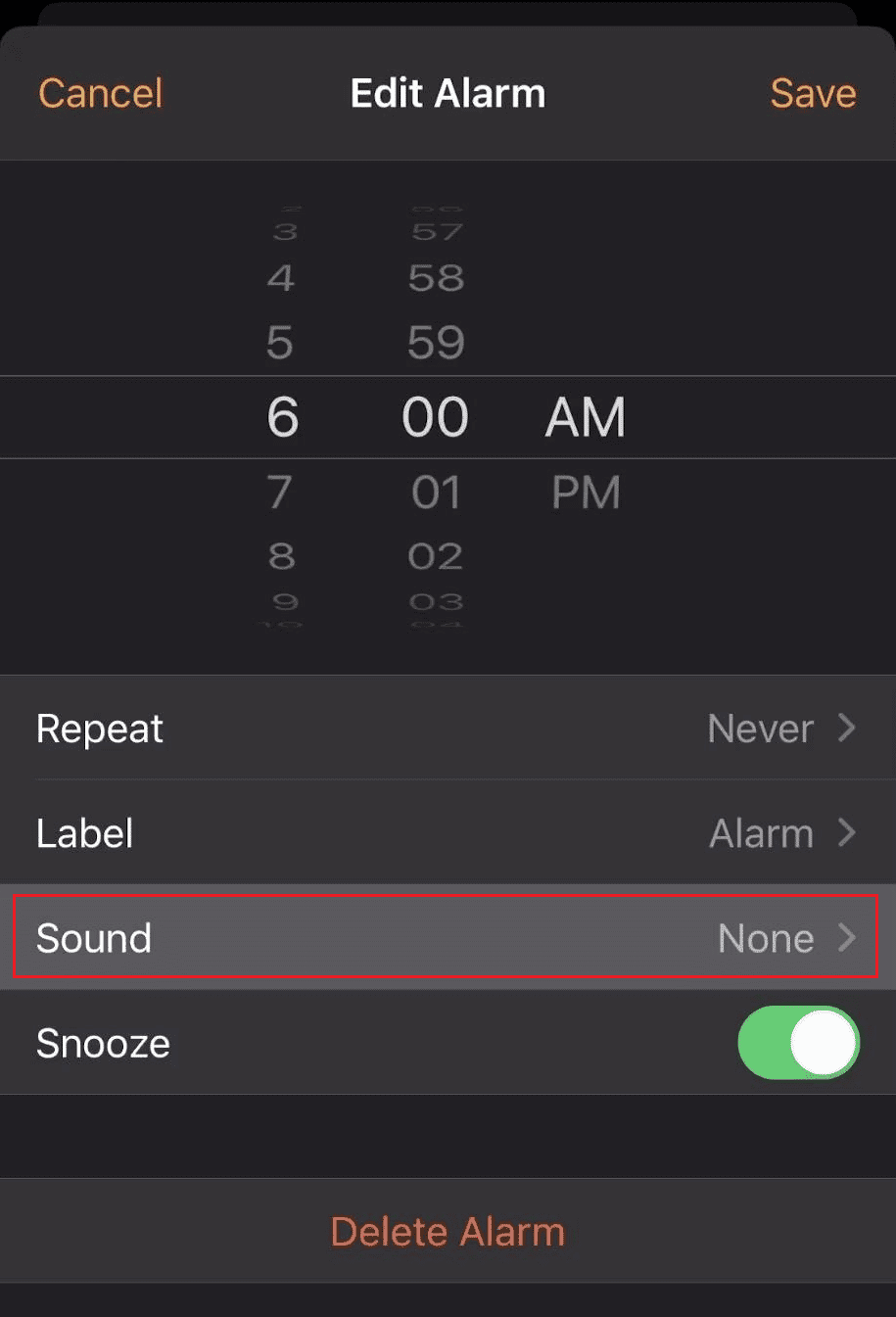
3. 목록에서 원하는 소리를 선택하세요.
4. 마지막으로 오른쪽 상단 모서리에서 저장을 눌러 선택한 알람 소리를 저장합니다.
이것이 내 iPhone에서 알람 시계 소리를 변경하는 방법입니다.
***
따라서 자세한 단계를 통해 iPhone에서 알람을 더 크게 만들고 낮은 볼륨을 수정하는 방법을 이해하셨기를 바랍니다. 기사를 작성하기를 원하는 다른 주제에 대한 질문이나 제안을 알려주십시오. 우리가 알 수 있도록 아래 의견 섹션에 드롭하십시오.